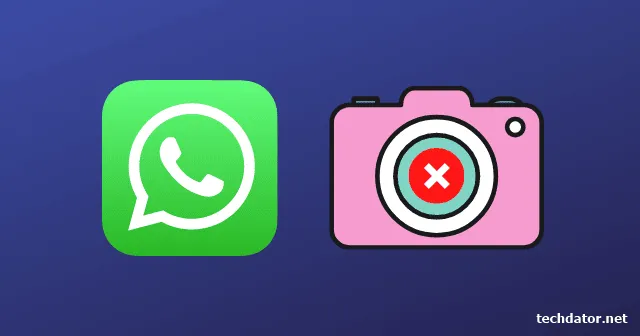
WhatsApp стал ключевым приложением для пользователей смартфонов по всему миру. С почти 2 миллиардами активных пользователей эта универсальная платформа обмена сообщениями облегчает отправку текстовых сообщений, видеозвонки и обмен различными медиафайлами, такими как изображения, видео и документы. Его популярность продолжает расти, и каждую секунду новый пользователь устанавливает WhatsApp.
Хотя WhatsApp может похвастаться множеством функций, он не лишен своих особенностей. Одной из распространенных проблем, с которой сталкиваются пользователи, является неисправная камера, которая может существенно нарушить пользовательский опыт. В ответ на многочисленные жалобы на проблему «Камера WhatsApp не работает» мы составили эффективные советы по устранению неполадок, которые помогут вам решить эту проблему.
Не стоит волноваться; неисправная камера — это распространенная проблема, часто связанная с проблемами кэша, разрешениями камеры или даже общими неполадками смартфона, которые можно устранить простым перезапуском. Ниже мы подробно расскажем о нескольких решениях для восстановления функциональности камеры в WhatsApp.
Эффективные решения проблем с камерой WhatsApp
1. Перезагрузите устройство.
Прежде чем углубляться в более сложные исправления, начните с перезагрузки смартфона. Это простое действие может устранить множество мелких сбоев, обновив ресурсы вашего устройства и перезагрузив все приложения. Перезагрузка устраняет временные проблемы, часто восстанавливая функциональность камеры WhatsApp.
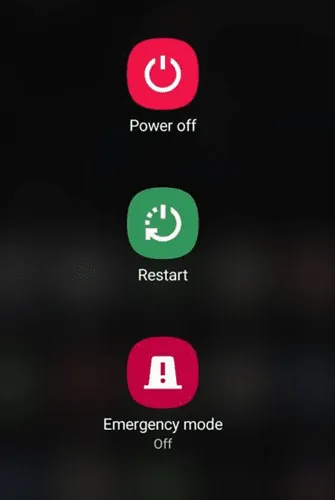
2. Проверьте камеру вашего смартфона
Важно определить, связана ли проблема с WhatsApp или камерой вашего устройства. Откройте стандартное приложение камеры и сделайте снимок или запишите видео. Если камера работает нормально вне WhatsApp, перейдите к следующим шагам, описанным ниже. В случае сбоя оборудования рекомендуется обратиться в сервисный центр производителя.
3. Очистите кэш WhatsApp или сбросьте настройки приложения.
Очистка кэша данных может значительно повысить производительность приложения. Кэшированные данные иногда могут быть повреждены, что приводит к проблемам с функциональностью. Очистив кэш WhatsApp, вы можете создать новые данные, потенциально решая проблемы с камерой. Выполните следующие действия, чтобы очистить кэш:
- Найдите WhatsApp Messenger на своем устройстве.
- Нажмите и удерживайте значок приложения, пока не появится меню, затем выберите « Информация о приложении» .
- На следующем экране нажмите «Хранилище и кэш» .
- Выберите «Очистить кэш», чтобы удалить сохраненные данные.
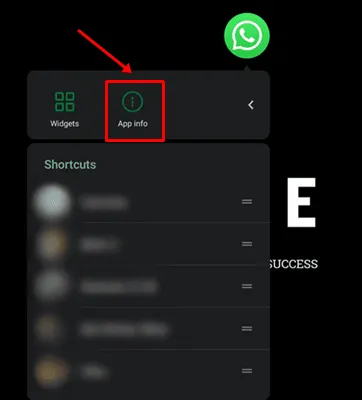
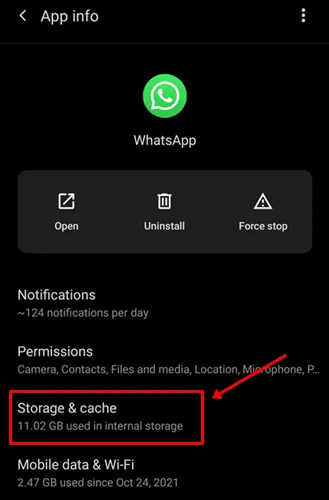
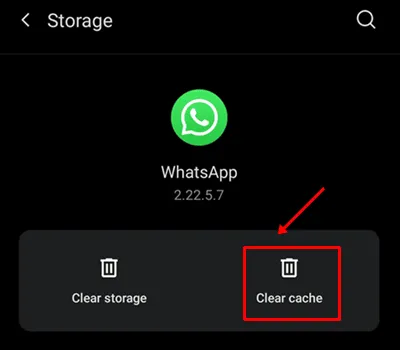
4. Переустановите WhatsApp.
Если вышеупомянутые методы не помогли решить проблему с камерой, рассмотрите возможность переустановки WhatsApp. Этот процесс заменяет потенциально поврежденные файлы на новые. Для этого выполните следующие действия:
- Найдите приложение WhatsApp на своем устройстве.
- Нажмите и удерживайте значок приложения, затем выберите «Удалить» .
- Посетите Google Play Store, найдите WhatsApp и нажмите «Установить», чтобы загрузить последнюю версию.
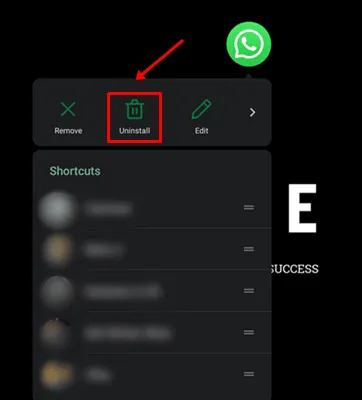
Заключение
Эти шаги по устранению неполадок должны помочь вам решить проблему «Камера WhatsApp не работает» на вашем устройстве Android. Если у вас есть другие решения или вы столкнулись с какими-либо трудностями при выполнении этих советов, пожалуйста, оставьте комментарий ниже, чтобы поделиться своими мыслями или вопросами.




Добавить комментарий